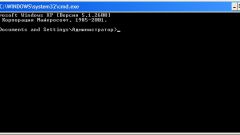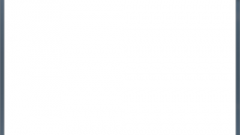Инструкция
1
Запуск «командной строки» в последних версиях операционных систем семейства Windows отличается особым уровнем защиты. При запуске системной утилиты на экране появляется предупреждение о запуске с правами администратора. Работать из-под администратора не всегда безопасно. Например, в Linux-платформах для администратора при установке системы необходимо выбрать пароль, иначе инсталлятор завершит текущую операцию.
2
Самый простой способ запуска выше обозначенной программы заключается в использовании апплета «Выполнить». Откройте меню «Пуск» и запустите его, иногда в меню этой строки нет. Чтобы отобразить этот элемент, необходимо перейти к свойствам меню. Для этого нажмите правой кнопкой мыши на свободном месте и выберите пункт «Свойства».
3
В открывшемся окне перейдите к вкладке «Меню «Пуск»» и нажмите кнопку «Настроить». В появившемся списке поставьте отметку напротив пункта «Команда «Выполнить»» и дважды нажмите кнопку «ОК».
4
Теперь снова откройте меню «Пуск», нажмите кнопку «Выполнить» и в пустом поле открывшегося окна введите команду cmd. Затем нажмите клавишу Enter либо кнопку «ОК». Перед вами появится темное окно приложения «Командная строка».
5
Другой способ не менее проще предыдущего. Вам достаточно открыть меню «Пуск», кликнуть левой кнопкой мыши в поисковой строке и ввести слово «Командная» либо команду cmd. Среди результатов поиска вы увидите заголовок нужной программы. Для ее запуска щелкните левой кнопкой мыши по заголовку.
6
Бывает так, что выше обозначенные способы не дают нужных результатов. В таком случае рекомендуется воспользоваться средствами поиска «Проводника Windows». Для этого необходимо открыть любое окно, перейти к системному диску и нажать сочетание клавиш Ctrl + F. В поисковой строке введите cmd.exe и нажмите клавишу Enter.